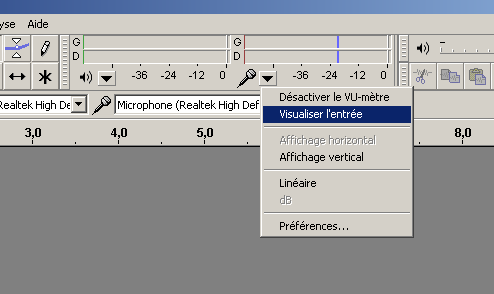Dans la première partie de cet article, nous avons vu comment préparer les platines, les disques et la table de mixage pour obtenir un signal sonore optimal...
Le matériel hardware étant opérationnel (lire ici la première partie), nous pouvons passer au software, et voir comment le calibrer correctement.
Préparez la carte son et le logiciel d’enregistrement
Dans un premier temps, vous devez configurer votre carte son de manière à ce qu’elle ne modifie aucunement sur le signal audio reçu en provenance de votre table de mixage. Par défaut, certaines cartes son traitent ce signal (préamplification, égalisation, suppression du bruit…) : désactivez tous ces traitements pour garder ce signal le plus neutre possible (pour rappel : votre signal est déjà « propre » et modulant à environ –6 dB).
Vous pouvez maintenant choisir et installer un logiciel qui permette de faire des enregistrements audio de bonne qualité. Voici quelques exemples : Audacity (Mac et Windows), Adobe Audition (Windows et Mac), Sony SoundForge (Mac et Windows) ou encore Magix Audio Cleanic (Windows). Ces logiciels d’édition audio conviennent très bien à l’enregistrement de sessions de DJing, vous aurez une qualité d’export suffisante, ainsi que des fonctionnalités de retouches si besoin (j’en reparle dans une prochaine partie).
D’autres types de logiciels permettent d’enregistrer tous les sons qui passent dans votre ordinateur, comme Freecorder : je vous les déconseille, car vous risquez d’enregistrer des sons non désirés provenant du système d’exploitation (par exemple), et vous ne pourrez pas forcément exporter dans un format non compressé (comme le .wav).
Une fois votre logiciel installé, vous allez devoir régler le niveau d’entrée de manière à obtenir un niveau d’enregistrement oscillant aux alentours de –6 dB, histoire de laisser de la marge et éviter toute saturation. Vous ne pourrez pas connaître la bonne valeur pour le niveau d’entrée du premier coup, vous la découvrirez en faisant plusieurs essais.
Testez le rendu d’une prise d’enregistrement
Maintenant que tout est prêt, faites un test d’enregistrement en vérifiant visuellement que votre signal ne sature pas (ni sur la table de mixage, ni dans le logiciel d’enregistrement).
Corrigez la sensibilité d’entrée si nécessaire, et lorsque c’est bon, faites un export dans un format de fichier non compressé (en wav par exemple).
Écoutez l’export sur les mêmes enceintes que celles qui vous ont servi à mixer (pour comparer facilement avec le son d’origine), ou avec un casque de bonne qualité, et jugez si le résultat est propre (peu ou pas de bruit parasite, pas de saturation…) et le volume assez fort.
Si vous vous apercevez d’un souci (un son trop faible, trop fort ou avec un bruit parasite), vérifiez tout le parcours du signal en testant chaque élément un par un en partant de la source audio et en allant jusqu’au logiciel : platine -> voie concernée sur la table de mixage (fader ouvert à fond, potards des basses / médiums / aigus tous à « 2 H » par exemple, et gain réglé pour avoir 0 dB sur cette voie) -> sortie master de la table de mixage (volume à 0 dB) -> entrée dans votre carte son -> entrée dans le logiciel d’enregistrement.
Je reviens plus en détail sur la gestion des volumes dans la partie suivante…
Article écrit par YannOO (Yann Costaz), amateur de DJing et de MAO.
Du même auteur : le blog pour apprendre à mixer